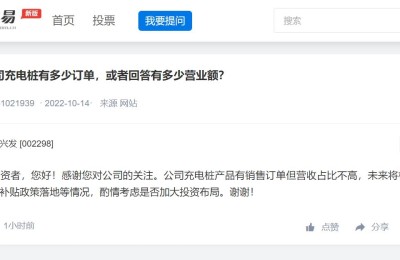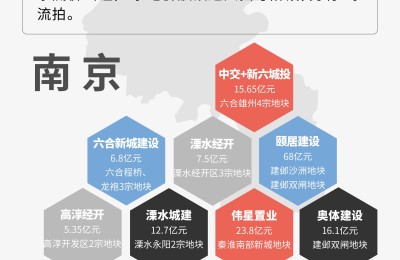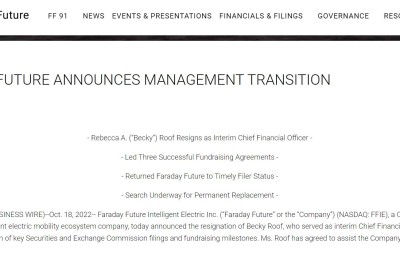word背景(word背景图片)
证件照是我们在日常生活中经常会用到的,然而不同的证件照背景,所需要的用途也不一样。如:
红色背景:适用于IC卡、结婚证、医保、暂住证。白色背景:适用于驾驶证、签证、身份证、港澳通行证。蓝色背景:工作证、毕业证、个人简历。
今天就来教大家用Word一键更换证件照背景,红、白、蓝底任你换!
01、删除证件照背景
首先,我们打开Word文档,选择一张需要更换背景色的证件照片,然后选中已经添加的证件照,点击「图片格式」-「删除背景」。(紫色区域则是需要删除的背景)。
随后,我们点击「标记要保留的区域」,使用“记号笔”将需要保留的区域进行标记,最后点击「保留更改」就可以看到删除背景后的证件照。
02、证件照上色
首先,我们选中已经删除背景的照片并用鼠标右键点击,选择「设置图片格式」,在右侧弹窗处点击「填充与线条」并选择“纯色填充”,最后添加颜色即可。
03、证件照打印
如果你的身边有打印机,可以使用快捷键「Ctrl+P」,进入打印预览界面,用电脑连接身边的打印机,就可以将证件照打印出来啦。
04、借助工具
当然,除了用Word更换证件照背景,我们还可以借助工具对证件照的背景进行更换,操作方法很简单,只需要选择「智能证件照」功能,将照片添加,就可以更换证件照底色,还能修改尺寸大小。
写在最后:
今天的内容分享就到这里了,如果以上内容对你有所帮助可以点赞告诉我,不要忘了分享给身边的朋友,这样可以让更多人知道。